- Zlá chyba obrazu vzniká z dôvodu neprístupnosti DLL súbory, ktoré sa môžu poškodiť alebo zmiznúť z rôznych dôvodov.
- Používatelia môžu chybu v systéme Windows 10 opraviť pomocou niektorých nástrojov na údržbu systému tejto platformy.
- K dispozícii je tiež softvér tretej strany, ktorý môže vyriešiť problém so zlým obrázkom.
- Zlú chybu obrazu v systémoch Windows 7, 8 a 10 je možné opraviť vyhľadaním náhradného modulu DLL súbory.

- Stiahnite si Restoro PC Repair Tool dodávaný s patentovanými technológiami (patent k dispozícii tu).
- Kliknite Spustite skenovanie nájsť problémy so systémom Windows, ktoré by mohli spôsobovať problémy s počítačom.
- Kliknite Opraviť všetko opraviť problémy ovplyvňujúce bezpečnosť a výkon vášho počítača
- Restoro bol stiahnutý používateľom 0 čitateľov tento mesiac.
DLL chyby nie sú na platformách Windows neobvyklé. Chybové správy DLL sa zvyčajne zobrazia, pretože súbor knižnice Dynamic Link zmizol alebo je poškodený.
Vyššie uvedené chybové hlásenie upozorňuje na problém so súborom DLL v ňom uvedeným.
Chybové hlásenie vyššie môže špecifikovať mnoho rôznych súborov DLL. Používatelia nemôžu spúšťať a používať softvér, pre ktorý vzniká chyba Bad Image DLL.
Vyriešiť problém pomocou softvér na údržbu môže pomôcť, ale sú tu opísané aj ďalšie možnosti.
Ako môžem opraviť chybu zlého obrázka?
1. Vyriešte problém so softvérom na údržbu systému
Niektorý softvér na údržbu systému od iného výrobcu môže vyriešiť problém s chybným obrázkom DLL.
Existujú rôzne formy softvéru na údržbu systému, ale niektoré obsahujú opravné nástroje, ktoré dokážu vyriešiť širokú škálu problémov s počítačom.
Nástroj na opravu systému, ktorý dokáže opraviť poškodené súbory DLL, pravdepodobne chybu Bad Image vyrieši.

Restoro je spoľahlivý program na opravu DLL tretích strán, ktorý využíva vstavaný automatizovaný systém a online knižnicu plnú funkčných knižníc DLL na nahradenie a opravu všetkých súborov, ktoré by mohli byť poškodené alebo poškodené vo vašom počítači.
Všetko, čo musíte urobiť, aby ste vyriešili problémy s počítačom, je spustiť ho a jednoducho postupovať podľa pokynov na obrazovke podľa pokynov na spustenie procesu, pretože všetko ostatné pokrýva automatizovaná verzia softvéru procesy.
Takto môžete opraviť chyby v registri pomocou nástroja Restoro:
- Stiahnite a nainštalujte Restoro.
- Spustite softvér.
- Počkajte, až váš počítač skontroluje prípadné problémy so stabilitou a možný malware.
- Stlačte Spustite opravu.
- Reštartujte počítač, aby sa všetky zmeny prejavili.
Po dokončení tohto procesu bude váš počítač ako nový a vy už nebudete musieť riešiť chyby BSoD, pomalé časy odozvy ani iné podobné problémy.
⇒ Získajte Restoro
Zrieknutie sa zodpovednosti:Tento program je potrebné inovovať z bezplatnej verzie, aby bolo možné vykonať niektoré konkrétne akcie.
2. Spustite kontrolu Kontrola systémových súborov
- Súčasným stlačením klávesov Windows a S otvoríte vyhľadávací nástroj Type here to search.
- Zadajte kľúčové slovo Príkazový riadok do vyhľadávacieho poľa.
- Kliknite Spustiť ako správca pre príkazový riadok napravo od vyhľadávacieho nástroja vo Windows 10.
- Najskôr zadajte tento príkaz do okna výzvy a stlačte kláves Enter:
DISM.exe / Online / Čistiaci obraz / Obnoviť zdravie - Po dokončení skenovania Servicing Image Servicing zadajte tento príkaz SFC:
sfc / scannow - Stlačením klávesu Enter spustíte kontrolu systémových súborov.

- Počkajte, kým skenovanie nedosiahne stopercentné overenie.
- Ak skenovanie hlási, že Windows Resource Protection opravil systémové súbory, reštartujte počítač alebo laptop.
3. Odinštalujte posledné aktualizácie systému Windows
- Stlačte klávesovú skratku Windows a I pre aplikáciu Nastavenia.
- Kliknite Aktualizácia a zabezpečenie otvoriť Skontroluj aktualizácie tlačidlo.
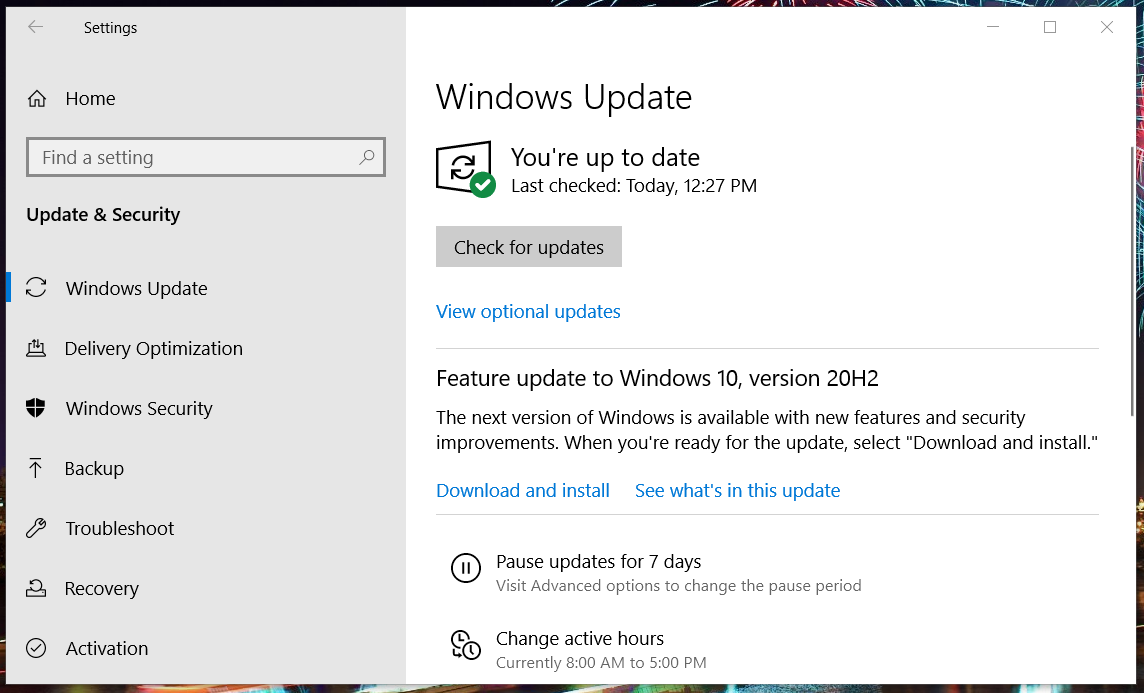
- Vyberte ikonu Zobraziť históriu aktualizácií tlačidlo.
- Potom kliknite Odinštalujte aktualizácie otvoríte okno Ovládací panel zobrazené priamo nižšie.
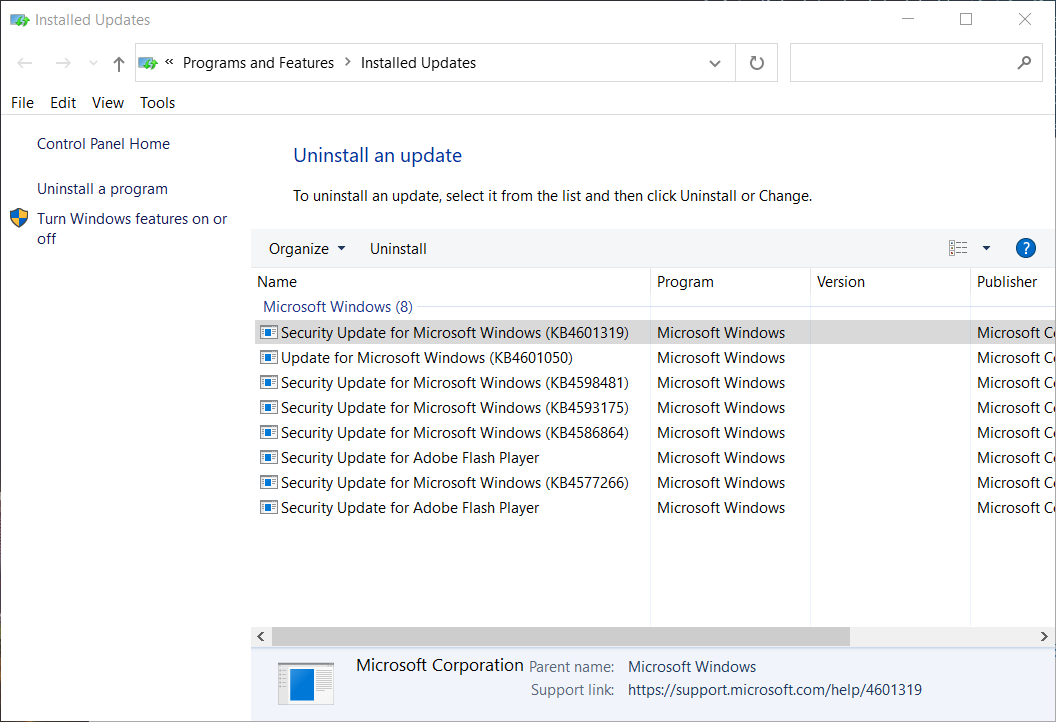
- Vyberte naposledy nainštalovanú aktualizáciu opravy.
- Kliknite Odinštalovať odstrániť.
- Ak chcete zabrániť opätovnej inštalácii odstránenej opravy opravy, pozrite si Poradcu pri riešení problémov so zobrazením alebo skrytím aktualizácií spoločnosti Microsoft. Náš Ako blokovať aktualizácie ovládačov pre Windows Sprievodca poskytuje ďalšie podrobnosti o tomto nástroji.
⇒ Nástroj na riešenie problémov so zobrazením alebo skrytím aktualizácií
Spustením skenovania systému odhalíte potenciálne chyby

Stiahnite si Restoro
Nástroj na opravu PC

Kliknite Spustite skenovanie nájsť problémy so systémom Windows.

Kliknite Opraviť všetko opraviť problémy s patentovanými technológiami.
Spustite program PC Scan s nástrojom Restoro Repair Tool a vyhľadajte chyby, ktoré spôsobujú problémy so zabezpečením a spomalenia. Po dokončení skenovania proces opravy nahradí poškodené súbory novými súbormi a komponentmi systému Windows.
Poznámka: Toto rozlíšenie slúži na opravu chyby zlého obrázka, ktorá sa vyskytne po posledných aktualizáciách systému Windows. Ak sa vyskytne problém so zlým obrázkom DLL, keď váš počítač práve dostal aktualizácie, môže byť na vine chybná aktualizácia.
4. Preinštalujte softvér, kvôli ktorému sa vyskytne chyba Bad Image
- Najskôr pomocou klávesovej skratky Windows + R spustite príslušenstvo Run.
- Kliknite na ikonu Ok tlačidlo po zadaní tohto príkazu Spustiť:
appwiz.cpl - Ďalej v okne Programy a funkcie vyberte softvér, pre ktorý sa vyskytne chyba zlého obrázka.
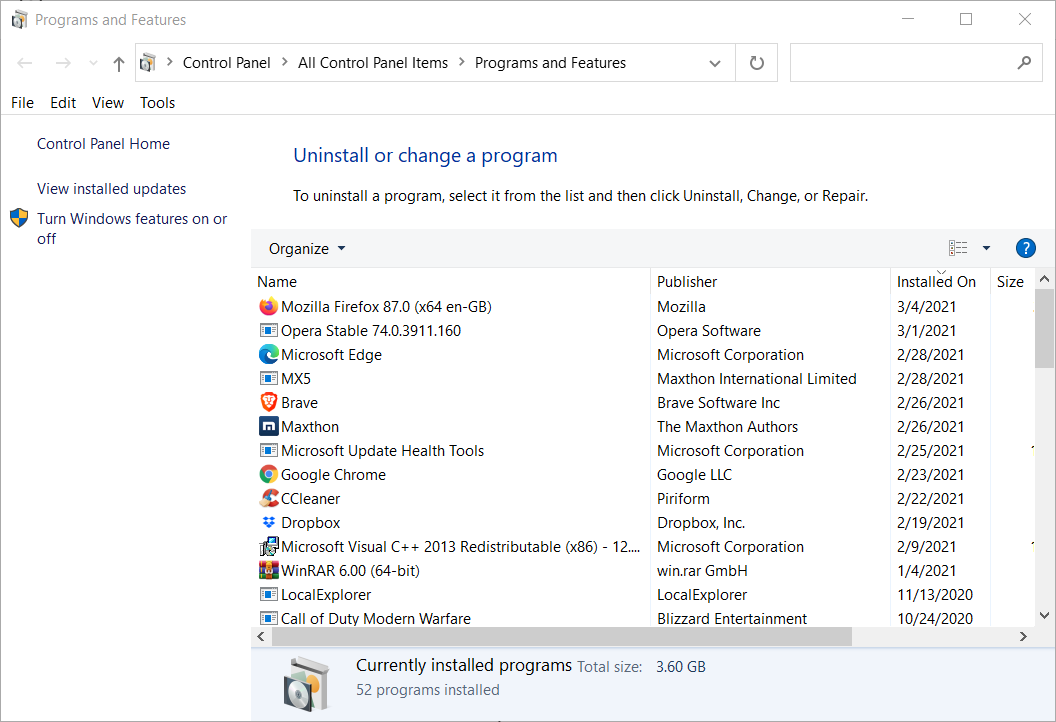
- Kliknite na ikonu Odinštalovať možnosť (a Áno na potvrdzovacích výzvach).
- Po odstránení softvéru reštartujte počítač.
- Potom znova nainštalujte softvér s jeho inštalačným médiom alebo si stiahnite jeho najnovšiu verziu z webových stránok vydavateľa.
Softvér môžete odinštalovať a dôkladnejšie odstrániť zvyšky pomocou obslužných programov na odinštalovanie od iných výrobcov.
⇒ Získajte IOBit Uninstaller
5. Vrátiť späť Windows
- Otvorte okno Spustiť príslušenstvo.
- Do poľa Otvoriť zadajte tento príkaz na spustenie nástroja Obnovovanie systému:
rstrui - Kliknite Ok na spustenie Obnovenia systému.
- Vyberte ikonu Vyberte iný bod obnovenia možnosť, ak existuje odporúčaný bod obnovenia.
- Vyberte ikonu Ďalšie možnosť pokračovať.
- Celý zoznam bodov obnovenia zobrazíte kliknutím na ikonu Zobraziť viac bodov obnovenia začiarkavacie políčko.
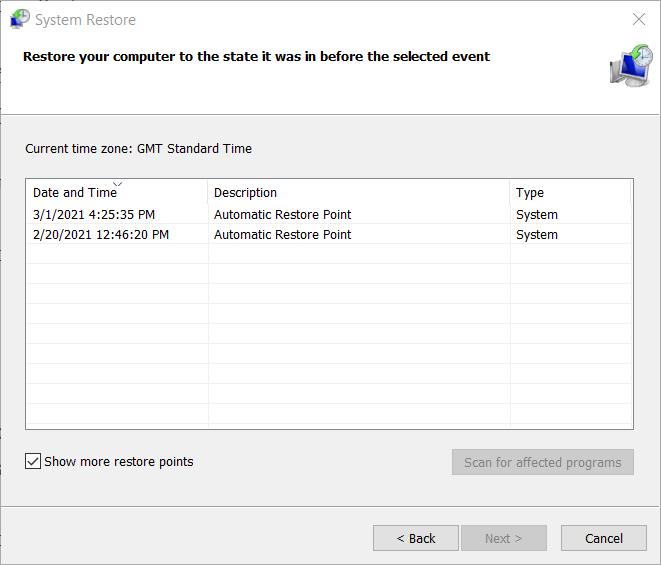
- Teraz vyberte bod obnovenia, ktorý predchádza problému so zlým obrázkom v počítači. Ak si nie ste istí, aký dátum zvoliť, vyberte najstarší možný bod obnovenia.
- Stlačte tlačidlo Ďalšie tlačidlo a pokračujte v obnovení potvrdenia bodu.
- Kliknite Skončiť aby ste potvrdili vybraný bod obnovenia a spustili proces obnovy systému Windows.
Poznámka: Vrátením operačného systému Windows sa odstráni softvér nainštalovaný po vybraných dátumoch bodu obnovenia. Ak chcete skontrolovať, aký softvér sa odstráni pre bod obnovenia, kliknite na ikonu Vyhľadajte príslušné programy tlačidlo.
6. Skopírujte zadanú DLL z iného počítača
- Zapnite počítač, ktorý zdieľa rovnakú platformu Windows a 64 alebo 32-bitovú architektúru systému ako ten, na ktorom potrebujete opraviť chybu Bad Image.
- Otvorte vyhľadávací nástroj v systéme Windows.
- Zadajte presný názov súboru DLL, ktorý je uvedený v chybovej správe Chybný obrázok.
- Potom kliknite pravým tlačidlom myši na nájdený súbor DLL a vyberte Otvorený súborumiestnenie.
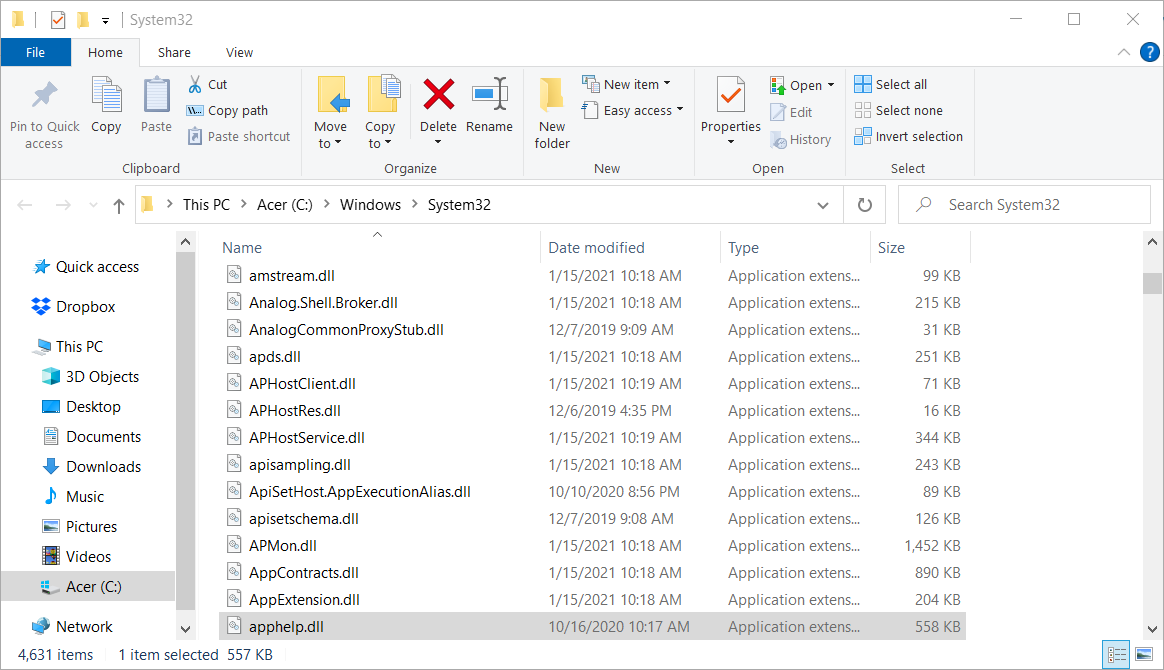
- Pravým tlačidlom myši kliknite na súbor DLL uvedený v chybe zlého obrázka a vyberte príkaz Kópia.
- Vložte jednotku flash do zásuvky USB na počítači.
- Otvorte priečinok na jednotke flash v aplikácii File Explorer. Stlačením klávesovej skratky Ctrl + V skopírujte súbor DLL na USB kľúč.
- Potom naštartujte počítač, na ktorom potrebujete opraviť chybu Bad Image.
- Vložte jednotku flash, ktorá obsahuje skopírovaný súbor DLL.
- V priečinku Prieskumník súborov vyberte súbor DLL na jednotke USB.
- Stlačte tlačidlo Presunúť do tlačidlo na Domov tab.
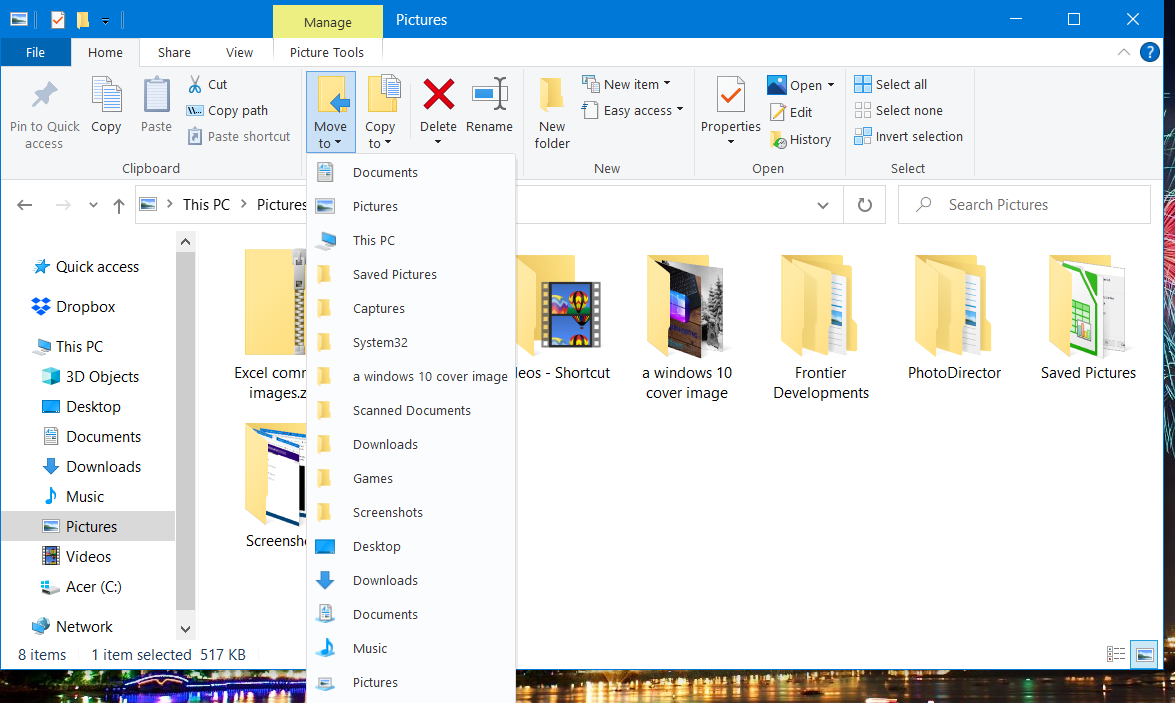
- Kliknite Vyberte umiestnenie v ponuke otvoríte okno Presunúť položky.
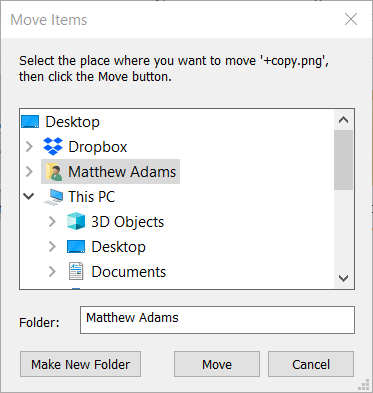
- Potom vyberte, aby ste presunuli súbor DLL do jedného z týchto priečinkov:
C: \ Windows \ SysWOW64 \ (pre 32-bitové súbory DLL)
C: \ Windows \ System32 \ (pre 64-bitové súbory DLL) - Kliknite na ikonu Hýbte sa možnosť.
- Ak sa otvorí okno Nahradiť alebo Preskočiť súbory, vyberte ikonu Vložte súbor do cieľového miesta možnosť.
- Ak chcete zaregistrovať knižnicu DLL, otvorte príkazový riadok ako správca (uvedený v uznesení dva).
- Zadajte tento príkaz so skutočným názvom súboru DLL a stlačte kláves Return:
regsvr32 názov súboru.dll
Poznámka: Systémové súbory DLL si môžete stiahnuť aj z webových stránok DLL. Uistite sa však, že ste si stiahli DLL z renomovaného zdroja.
Naskenujte všetky stiahnuté súbory DLL pomocou antivírusového programu. Pred nahradením alternatívnym súborom zálohujte pôvodný súbor DLL.
Vyššie uvedené rozlíšenia s najväčšou pravdepodobnosťou opravia chybu súboru Bad Image DLL pre väčšinu používateľov. Posledným riešením je preinštalovanie alebo obnovenie systému Windows.
Náš Príspevok na obnovenie výrobných nastavení vám povie, ako resetovať Windows 10. Pred vyskúšaním riešenia poslednej inštancie však dajte vyššie uvedené rozlíšenia.
 Stále máte problémy?Opravte ich pomocou tohto nástroja:
Stále máte problémy?Opravte ich pomocou tohto nástroja:
- Stiahnite si tento nástroj na opravu PC hodnotené Skvelé na TrustPilot.com (sťahovanie sa začína na tejto stránke).
- Kliknite Spustite skenovanie nájsť problémy so systémom Windows, ktoré by mohli spôsobovať problémy s počítačom.
- Kliknite Opraviť všetko opraviť problémy s patentovanými technológiami (Exkluzívna zľava pre našich čitateľov).
Restoro bol stiahnutý používateľom 0 čitateľov tento mesiac.

![Flexrelease_x64.dll Chýba (nenájdená) chyba [Príručka opravy]](/f/cb6fdb29e10443838e3d6751c855ef69.png?width=300&height=460)
